การเข้าถึงตัวเลือกการปิดระบบใน Windows 7 และ Vista นั้นง่ายมาก หนึ่งสามารถเข้าถึงได้โดยคลิกที่เริ่มลูกโลกแล้วคลิกที่สามเหลี่ยมเล็ก ๆ ถัดจากปุ่มปิดเครื่องที่อยู่ด้านล่างขวามือของเมนูเริ่ม
แต่ใน Windows 8 จำเป็นต้องทำตามขั้นตอนเพิ่มเติมเพื่อเข้าถึงตัวเลือกการปิดเครื่อง มันเป็นความจริงที่รู้จักกันดีว่าเมนู Start ได้ถูกลบออกจาก Windows 8 แล้วและตัวเลือกการปิด (ปิด, รีสตาร์ท, จำศีล, หลับ & นอนหลับ) ได้ถูกย้ายไปที่ทางลัดการตั้งค่าซึ่งสามารถเข้าถึงได้โดยการเลื่อนเคอร์เซอร์ของเมาส์ไปด้านบน มุมขวาของหน้าจอแล้วคลิกการตั้งค่า

ผู้ใช้ที่ต้องการเข้าถึงตัวเลือกการปิดอย่างรวดเร็วมีตัวเลือกไม่กี่อย่างใน Windows 8 ผู้ใช้หนึ่งสามารถเพิ่มตัวเลือกเหล่านี้ทั้งหมดในเมนู Win + X ด้วยความช่วยเหลือของยูทิลิตี้ Windows 8 Power Shortcuts หรือติดตั้งโปรแกรม ViStart เพื่อย้อนกลับ เมนู. อีกตัวเลือกหนึ่งคือเปลี่ยนเป็นเดสก์ท็อปจากนั้นกดปุ่ม Alt + F4 เพื่อเปิดกล่องโต้ตอบปิดเครื่อง
ผู้ที่ต้องการเข้าถึงตัวเลือกพลังงานทั้งหมดได้โดยตรงจากหน้าจอเริ่มอาจใช้เครื่องมือขนาดเล็กที่ชื่อว่า System Power Shortcuts เพื่อปิดระบบ, รีสตาร์ท, สลีป, ลงชื่อออก, ล็อคและไทล์ไฮเบอร์เนตบนหน้าจอเริ่ม
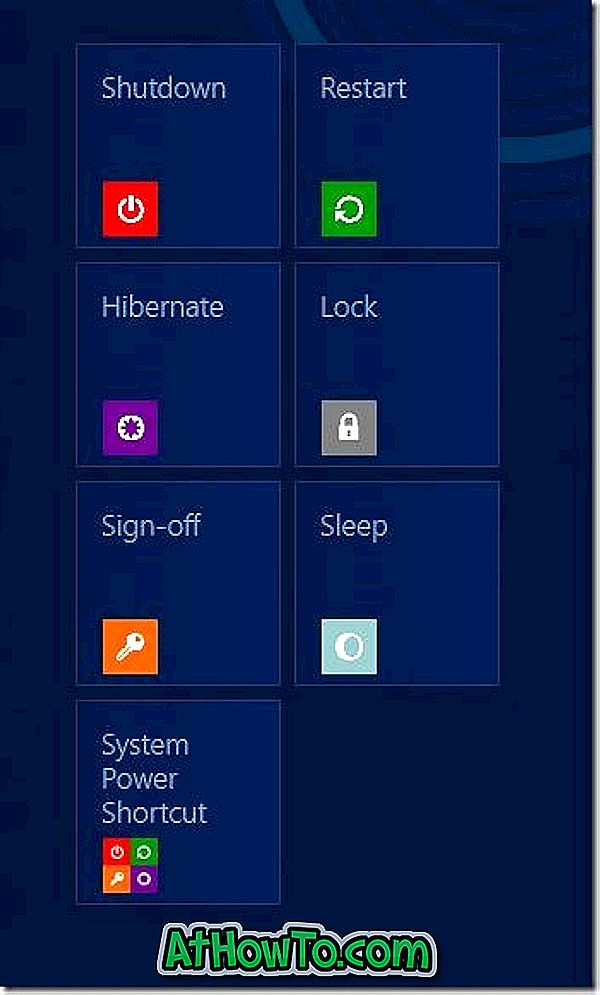
เพียงดาวน์โหลดและเรียกใช้การตั้งค่าของโปรแกรมเพื่อเพิ่มทางลัดเหล่านี้ลงในหน้าจอเริ่ม คุณสามารถลบทางลัดอย่างน้อยหนึ่งรายการออกจากหน้าจอเริ่มโดยคลิกขวาที่ไทล์ที่คุณต้องการลบจากนั้นคลิก Unpin จากตัวเลือก Start จากแถบแอพซึ่งปรากฏที่ด้านล่างของหน้าจอ
คุณสามารถตรึงไทล์ลงในแถบงานได้ด้วยการคลิกขวาแล้วเลือกตัวเลือกปักหมุดที่ทาสก์บาร์ โปรแกรมทำงานบนทั้งระบบ x86 และ x64
ดาวน์โหลดปุ่มลัดของระบบ













